10.5. Leistungen
| Versionsgeschichte | ||
|---|---|---|
| Version 4.41.000 | 23.1.2020 | MZ |
| erweitert (TFS-9552) | ||
| Version 4.40.000 | 17.12.2018 | MZ |
| erweitert (TFS-6512) | ||
| Version 3.35.005 | 12.1.2018 | MZ |
| Erweitert Einbauzeiten (TFS-5127, TFS-5125) | ||
| 26.10.2016 | MZ | |
| Neu | ||
|
Berechtigung: MANAGER, CALCULATOR |
Im Bereich finden Sie eine Übersicht Ihrer Leistungen (bzw. auch Sets ).
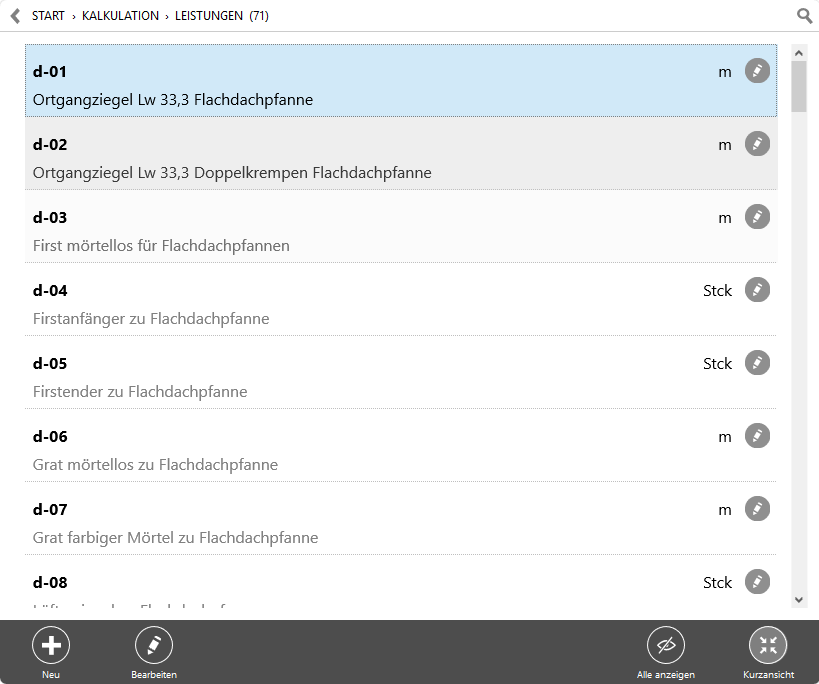
-
Neue Leistungen können mit der Funktion Neu (F8) angelegt werden.
-
Titelleiste
-
Die Anzeige erfolgt standardmäßig in aufsteigender alphabetischer Reihenfolge.
-
Über die Schaltfläche Kurztextansicht können Sie wahlweise eine kompaktere Ansicht auswählen.
-
Über das Symbol können Leistungen geändert, gelöscht oder ausgeblendet werden.
-
Sie können Leistungen entfernen, indem Sie diese anwählen, die Funktion Löschen aufrufen und mit dem Symbol Jetzt löschen im Folgedialog bestätigen. Mit Zurück können Sie die Aktion abbrechen. Leistungen werden auf diese Weise lediglich ausgeblendet und als gelöscht gekennzeichnet. Damit können diese jederzeit wieder hergestellt werden, indem Sie die Schaltfläche Alle anzeigen wählen, um gelöschte und ausgeblendete Datensätze anzuzeigen. Gelöschte Leistungen werden grau und durchgestrichen dargestellt, können jetzt ausgewählt und mit der Funktion Wiederherstellen erneut aktiviert werden. Schließen Sie Ihre Änderungen mit der Funktion Speichern (F7) ab.
-
Alternativ können Leistungen bei Bedarf ausgeblendet und damit von der Suche ausgeschlossen werden. Bei Auswahl des Filters Alle anzeigen werden diese Datensätze grau dargestellt.
-
-
Über die Funktion Bearbeiten können Leistungen mit gelöscht oder über die Schaltfläche wiederhergestellt werden.
-
Eingabefelder:
Speichern unter
Geben Sie hier den Kurznamen (z.B. Setnummer d-001) für die Leistung ein, über den Sie diese typischerweise abrufen möchten.
Suchbegriff
Suchbegriff zum schnellen Auffinden der Leistung (Matchcode, z.B. Dachlatte).
Fremdnummer (EPA)[a]
Festlegung einer möglichen Fremdnummer bei Verwendung von Einheitspreisabkommen (EPA, z.B. bei Wohnungsunternehmen).
Hauptkatalog[a]
Zuordnung der Leistung zu einem Leistungshauptkatalog (siehe Abschnitt 10.8, „Kataloge“).
Über den Hauptkatalog können Leistungen beispielsweise einem Thema (z.B. Erarbeiten, Elektroarbeiten, Dacharbeiten, Anstricharbeiten, ...) zugeordnet werden.
Unterkatalog
Zuordnung der Leistung zu einem Leistungsunterkatalog (siehe Abschnitt 10.8, „Kataloge“).
Damit kann die Zuordnung zu einem Hauptkatalog weiter verfeinert werden.
Kurztext
Kurzbeschreibung der Leistung (z.B. Ortgangziegel Lw 33,3 Flachdachpfanne)
Langtext
Ausführliche Beschreibung der Leistung.
Arbeitspaket[a]
Zuordnung der Leistung zu einem Arbeitspaket.
Mengeneinheit
Standardeinheit der Leistung
Kalkulation
Wechsel in das Arbeitsblatt .
Kalkulationsmodus
Preis der Komponenten
Arbeitszeit pro Schweregrad
Hier können bis zu drei verschieden Einbauzeiten für z.B. unterschiedliche Schwierigkeitsgrade vorgegeben werden (siehe dazu Kalkulation).
Lohntarif[a]
Legen Sie den gewünschten Lohntarif fest.
Zeitgruppe[a]
-
Dynamisch vom Vorgangs abhängig
-
Keine Arbeitszeit
-
Schweregrad 1...3
Kalkulationszuschlag Lohn[a]
Kostenpreisermittlung[a]
-
Inkl. Produktanteil der Komponenten
-
Inkl. Lohnanteil der Komponenten
Verkaufspreisermittlung[a]
-
Inkl. Produktanteil der Komponenten
-
Inkl. Lohnanteil der Komponenten
Verkaufspreis pro Schweregrad
Hier können bis zu drei verschiedene Verkaufspreise z.B. für unterschiedliche Schwierigkeitsgrade vorgegeben werden (siehe dazu Kalkulation).
Preiseinheit[a]
Anzahl der enthaltenen Einheiten
Verkaufspreise
Wechsel in das Arbeitsblatt .
VK-Preisberechnung
-
Dynamisch vom Vorgangs abhängig
-
Zuschlagskalkulation
-
Festpreis der Preisgruppe 1...5
VK aus Zuschlagskalkulation
Festpreis pro Preisgruppe
Angabe von bis zu fünf möglichen Festpreisen.
Steuersatz[a]
<Automatisch>, Normal, Ermäßigt, Steuerfrei
Bruttopreis inkl. Umsatzsteuer[a]
Einheitspreisgenauigkeit[a]
Siehe dazu auch FAQ.
Letzte Preisänderung
Voreinstellung Menge[a]
Legen Sie hier die standardmäßig beim Einfügen in einen Vorgang verwendete Menge fest.
Erlöskonto[a]
Einstellungen[a]
-
Rabattsperre
-
Lohnanpassung
-
Zeitanpassung
Belegformat[a]
Wechsel in das Arbeitsblatt .
Positionsnummer
Legt fest, wie die Positionsnummerierung für dieser Leistung erfolgen soll:
-
<Automatisch>
-
Nur OZ
-
OZ oder Nummer
-
Kennung und OZ
-
Kennung und OZ oder Nummer
-
Keine OZ
Mengenformat
Beim Erzeugen von Projektkosten werden Menge und Abrechnungsmenge auf die hier festgelegte Anzahl von Nachkommastellen gerundet:
-
<Automatisch>
-
#
-
#,#
-
#,##
-
#,##
-
#,##
-
#,##
Belegstruktur
-
<Automatisch>
-
Ohne Komponenten
-
Mit Komponenten (Menge)
-
Mit Komponenten (Menge, EP)
-
Mit Komponenten (Menge, EP, GP)
Einstellungen[a] -
Diverse Leistung
Kennzeichnet Leistungen, deren letzter Einkaufspreis nicht automatisch beim Buchen einer Eingangsrechnung aktualisiert werden soll.
-
Inaktiv (ausgeblendet)
Wenn die Leistung nicht mehr benötigt wird, kann diese hiermit beim Nachschlagen ausgeblendet werden.
[a] Eingabefelder in blauer Schrift sind standardmäßig ausgeblendet und können über die Schaltfläche Mehr Felder bei Bedarf eingeblendet werden.
-
-
Über den Link können die Komponenten der Leistung aufgelistet und bearbeitet werden:
Artikel
Artikelkurzname
Kurztext
Artikelkurztext
Menge
Menge und Einheit der Artikelkomponente (pro Einheit der Leistung)
Lohntarif
Lohntarif für die Lohnkalkulation der Komponente.
Einbauzeit
Einbauzeit der Artikelkomponente (in Minuten).
Die Eingabe kann mit Einheit (z.B. "h" oder "std" für Stunde bzw. "min" für Minuten) erfolgen und führt dann zu einer automatischen Umrechnung in die Einheit Minuten.
Kalkulationsgruppe
Der Artikelkomponente zugeordnete Kalkulationsgruppe.
Positionsart im Vorgang
Hier stehen folgende Möglichkeiten zur Auswahl:
-
Standard Artikelposition
-
Alternative Artikelposition
-
Artikelposition ohne Berechnung
-